導入
エネルギー効率と利便性が交差する時代において、コンピューターのエネルギー設定を管理することが優先事項となります。Windows 10ユーザーにとって、重要でありながらしばしば利用されていないツールがモニターのスリープショートカットです。モニターをスリープモードにすることで、電力を節約するだけでなく、ディスプレイの寿命も延ばすことができます。このガイドでは、Windows 10が提供するデフォルトのショートカットの探索、カスタムショートカットを作成する手順、および迅速にモニタースリープモードを有効にするための追加技術について説明します。これらの戦略を採用することにより、Windows 10ユーザーとしての生産性を向上させながら、コンピューター体験をより効率的にすることができます。

Windows 10におけるモニタースリープモードの理解
モニタースリープモードの本質は節電能力にあり、非アクティブ時にモニターを低消費電力状態に移行させます。プリセットされた電源設定や手動の開始を通じて起動し、アプリケーションはそのまま保持されます。この機能の動作を理解することで、その最大限の可能性を効果的に活用することができます。モニタースリープショートカットを利用することで、複数のメニュー層を飛ばしてモニターを迅速にスリープモードにし、生産性とエネルギー利用の最適化を図ります。
モニタースリープのデフォルトキーボードショートカットの使い方
Windows 10は、ディスプレイ管理のためのいくつかのキーボードショートカットを提供しています。「Windows + L」を使用すると、スクリーンが迅速にロックされ、スクリーンタイムアウト設定に基づいてモニターがスリープモードに入ります。この2ステップメソッド(ロックとスリープ)は間接的であり、直接的なモニタースリープの有効化を必要とするユーザーには即時性が欠けています。より即時的な解決策を求める人々にとっては、カスタムショートカットの作成が必要となり、効率と速度が向上します。
モニタースリープ用のカスタムショートカットを作成する
デフォルトのショートカットがすべてのニーズを満たさないことがあり、カスタマイズされたショートカットの作成を促す場合があります。作成するには、以下の手順を使用してください:
- デスクトップを右クリックし、「新規作成」から「ショートカット」を選択します。
- 場所フィールドにコマンド:
rundll32.exe powrprof.dll,SetSuspendState 0,1,0を入力します。 - 「次へ」をクリックし、ショートカットに名前を付けて「完了」をクリックします。
- 右クリックで「プロパティ」にアクセスし、「ショートカット」タブで「ショートカットキー」フィールドに希望のキーの組み合わせを設定します。
カスタムショートカットを作成することで、デフォルトの制約を回避し、日常の使用パターンにシームレスに組み込まれるスリープモードに瞬時にアクセスできます。
モニタースリープを有効にする代替方法
一部のユーザーには、モニタースリープを有効にするための代替方法がより適していると感じるかもしれません。ここに信頼できる2つの代替案があります:
Windows電源オプションの利用
コンピュータの電源オプションを調整すると、自動的なモニタースリープが可能です:
- 「コントロールパネル」に移動し、「ハードウェアとサウンド」、次に「電源オプション」を選択します。
- 「コンピュータがスリープする時間を変更する」を選び、希望の非アクティブ時間を設定します。
この方法はアクティブな関与を必要とせず、システムが自動化されたスリープサイクルを通じてモニターの健康を管理します。
高度なショートカットのためのサードパーティソフトウェアの使用
高度なカスタマイズを求めるユーザーには、AutoHotkeyのようなサードパーティソフトウェアが強力な解決策を提供します。このようなアプリケーションはカスタムショートカットのスクリプト化を可能にし、即時スリープアクティベーションのようなより複雑な自動化を行うことができます。これらのツールはWindows 10のネイティブパラメータを超えた制御オプションを拡張し、効率化が求められるワークフローの絶え間ない改良を求める人々に対応します。
モニタースリープショートカットに関する一般的な問題のトラブルシューティング
モニタースリープショートカットに関する問題を経験した場合、通常は以下の解決策で解決できます:
- ショートカットが動作しない:ショートカット設定以外での構成とコマンドフォーマットを検証します。
- モニターがスリープしない:特にオーディオやビデオプレーヤーがスリープを妨げていないか確認します。
- ショートカットのコンフリクト:他のプログラムが同じキーの組み合わせを使用していないか確認し、その場合はショートカットのプロパティでキーを調整します。
システムドライバを更新し、ソフトウェアの上書きを避けるために電源設定を確認することが中断のない操作に寄与します。
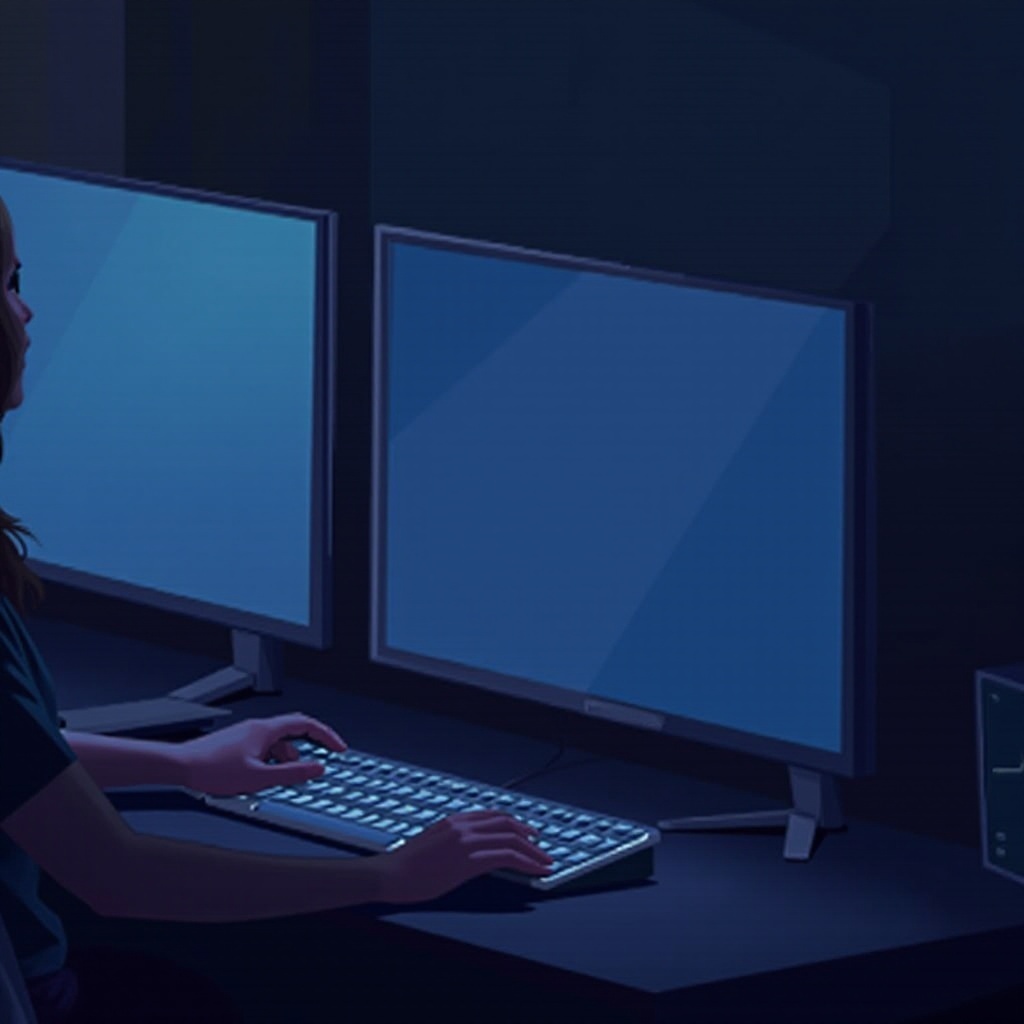
モニタースリープモードを管理するためのベストプラクティス
モニタースリープモードを最適に使用するには、以下のプラクティスを考慮してください:
体験をパーソナライズする
自分の作業習慣に合わせて設定をカスタマイズしてください。休憩が通常10分を超える場合は、それに応じたモニタースリープ時間の設定を行い、バランスの取れた電力使用戦略を確保します。より快適なキーの組み合わせを実装して、スムーズなワークフローを促進します。
エネルギー効率を最大化する
使用状況に応じた設定を選択し、最大限のエネルギー節約を図ります。Windows電源設定内でバランスまたは省電力モードを使用することにより、ワークフローが効率的なエネルギーフットプリントに合わせて調整され、ワーク環境のニーズに応じた迅速な調整が可能です。

結論
Windows 10は、組み込みのショートカットからカスタム設定まで、モニタースリープを管理するための多様な戦略を提供します。これらのツールを明確に理解し、戦略的に適用することで、ユーザーは生産性を大幅に向上させると同時にエネルギーを節約し、技術効率と環境への配慮をバランス良く実現できます。
よくある質問
デスクトップにモニターのスリープショートカットを作成するにはどうすればよいですか?
次の手順に従ってください: デスクトップを右クリックして新しいショートカットを作成し、コマンド `rundll32.exe powrprof.dll,SetSuspendState 0,1,0` を入力します。ショートカットのプロパティで希望のキーの組み合わせを割り当ててカスタム設定を完了します。
ショートカットを使用しているのにモニターがスリープしないのはなぜですか?
まず、ショートカットコマンドが正しく入力されていることを確認してください。バックグラウンドアプリケーションがスリープモードを妨げていないことを確認してください。競合するキーボードショートカットが存在せず、電源設定が適合することを確認してください。
サードパーティ製アプリを使用して、モニターのスリープ設定をより効果的に管理できますか?
はい、AutoHotkeyのようなアプリケーションを使用して、モニター管理用のカスタムショートカットをスクリプト化できます。これらのツールは、Windows 10本来の機能を超えて、より広範な自動化と制御のオプションを提供します。
